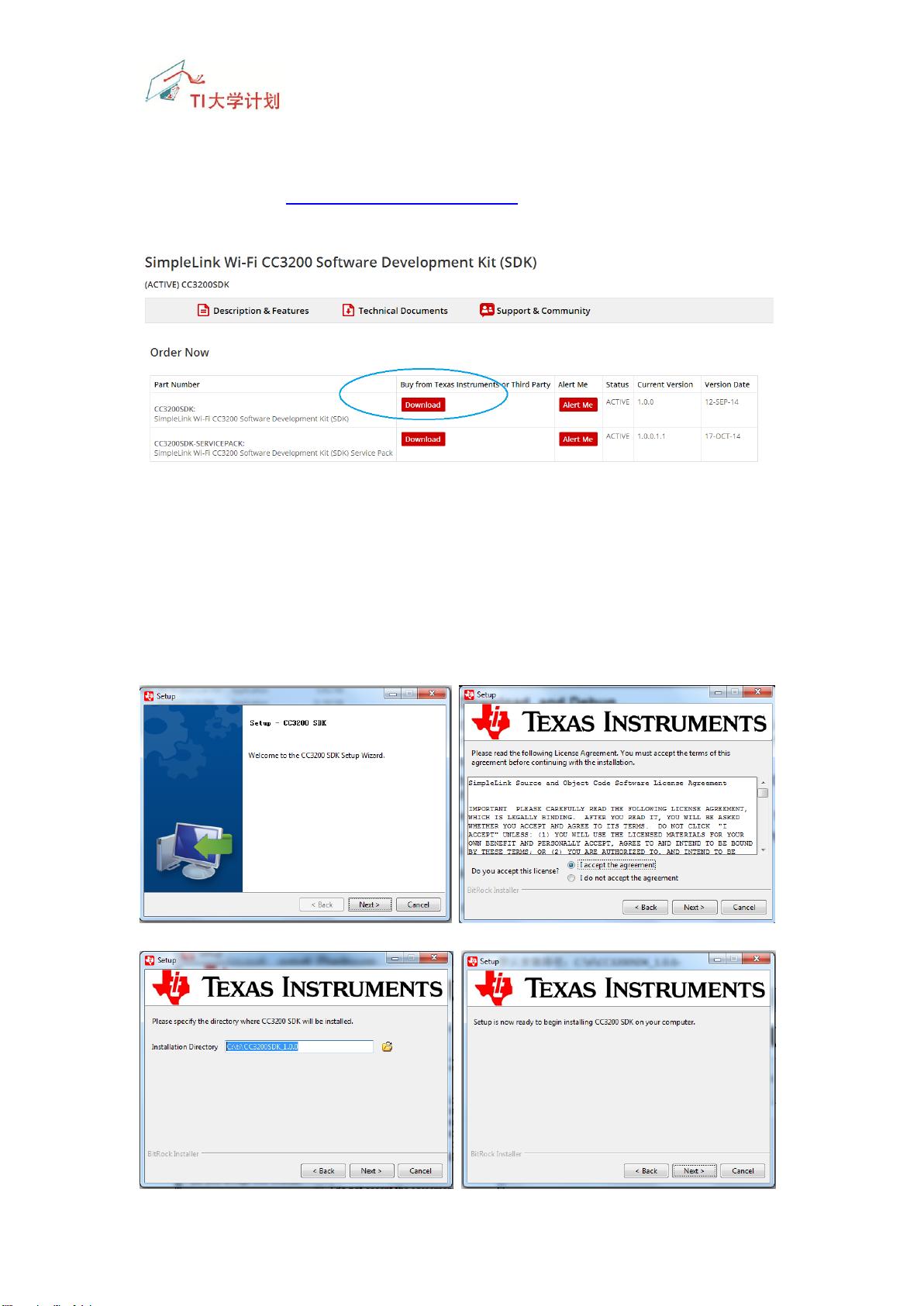CC3200 LaunchPad开发环境搭建详指南
需积分: 9 121 浏览量
更新于2024-09-10
收藏 1.53MB PDF 举报
本篇文章是关于CC3200 LaunchPad使用入门的第一课,专注于开发环境的搭建。CC3200是一款集成了Wi-Fi功能和Cortex-M4内核的处理器,提供了单芯片的Wi-Fi解决方案,特别适合于物联网(IoT)项目开发。CC3200LaunchPad评估板作为一款便捷的开发工具,本文将引导读者如何在Windows 7或XP系统下的电脑上设置和配置必要的软件环境。
首先,硬件准备方面,开发者需要一个CC3200-LAUNCHXL套件,包含CC3200LP开发板和USB线,以及一个支持802.11b/g/n无线标准的路由器,以提供Wi-Fi连接。
软件准备工作主要包括以下步骤:
1. **CC3200 SDK软件开发包**:这是核心组件,包含了CC3200的驱动库、40多个应用示例和详细文档,能显著加速开发过程。SDK支持CCS开发环境,并且大多数示例是基于无操作系统环境的,部分还支持FreeRTOS和TIRTOS实时操作系统,以及IAR和GCC编译器。
- **下载**:访问TI官网的下载页面(<http://www.ti.com/tool/cc3200sdk>)下载SDK,注意选择CC3200SDK版本。
- **安装**:下载完成后,按照默认路径(C:\ti\CC3200SDK)进行安装。
2. **其他工具**:
- **Flash下载工具Uniflash**:用于下载固件到CC3200 LaunchPad。
- **串口工具**:用于与开发板进行通信,监控和调试。
- **PinMux配置工具**:用于配置开发板的引脚功能。
- **CCS集成开发环境**:CCS (Code Composer Studio) 是TI推荐的官方IDE,用于编写、编译和调试CC3200代码。
遇到的问题和常见疑问:
- **问题1**:如果使用的CCS版本不支持CC3200,可能需要更新到最新版本或寻找其他兼容的IDE。
- **问题2**:如果串口驱动无法正确识别CC3200 LaunchPad,可能是驱动安装不正确或者与电脑的驱动冲突,需要检查和重新安装。
通过这篇文章,初学者可以掌握如何安装CC3200 LaunchPad的开发环境,以便于后续进行实际项目开发。在整个过程中,作者强调了文档的详尽性和SDK的实用性,旨在提高开发效率和降低学习曲线。
2022-09-24 上传
212 浏览量
2022-07-13 上传
2022-11-21 上传
105 浏览量
点击了解资源详情
103 浏览量
114 浏览量

醒水
- 粉丝: 11
- 资源: 22
最新资源
- mouritsen2011:发现Kim N. Mouritsen,Robert Poulin,John P. McLaughlin和David W. Thieltges中的交互数据。 2011。食物网,包括新西兰潮间带生态系统的后生寄生虫。 生态学92:2006
- wormsGame:编码游戏练习
- ft_printf
- RESTAURANT-DISCOVERY-APP
- 企业面临的问题
- helios-skydns:用于Helios的SkyDNS注册器插件
- DroneProject
- 人工智能在5G通信领域上的发展探究.zip
- katrinadelorenzo:轮廓
- 企业不良资产评价与操作
- koa-knex-hrm:使用koa ang knex的HRM后端
- harmonyos2-turtlewax:使用HTML5Canvas在JavaScript中绘制徽标样式的海龟图形。基本上,海龟图形是为Jav
- SO-23
- 在Java中,Scanner类.zip
- 大气简洁动物类网站模板是一款野生动物展示的css网站模板下载 .rar
- technical-documentation-page:FreeCodeCamp的技术文档页面项目